5 beste FLV til DVD-omformere for å brenne Flash-videoer til DVD du bør vite
FLV -fil er et populært videoformat for Internett. Hvis du har et stort antall FLV -filer, hvordan kan du sikkerhetskopiere dem til DVD -plater, eller til og med lage en standard med teksting, meny, kapittel og mer? For å brenne FLV til DVD kan du lære mer om de 4 beste gratis FLV til DVD-brenner, samt det beste alternativet fra artikkelen. Velg ønsket og brenn en DVD-plate i henhold til dine behov.
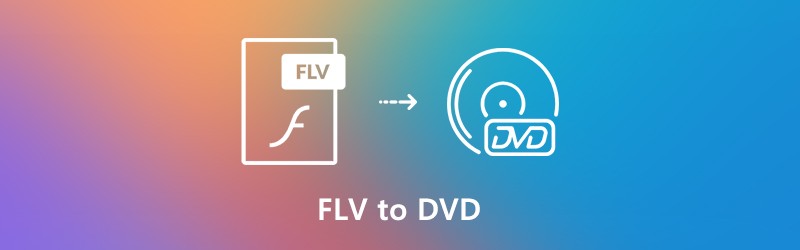

Del 1: Beste metoden for å konvertere Flash-video til DVD
For å brenne Flash-videoer til en standard DVD-plate, for eksempel innstillinger, undertekst, kapittel, miniatyrbilde, mal, meny og andre, Vidmore DVD Creator er en alt-i-ett FLV til DVD-omformer som brenner video til DVD / ISO / BD / mappe, rediger DVD-videoer med innebygd videoredigerer, personliggjør DVD-platen din med gratis menymaler og mer andre.
- Brenn FLV eller andre videoer til DVD, ISO-fil, DVD-mappe og Blu-ray-plate.
- Tilpass DVD-meny, mal, kapittel, undertekst, lydspor og mer.
- Rediger DVD-filen med den innebygde videoredigereren før du brenner FLV til DVD.
- Kraftige verktøy for å tilpasse TV-standarden, brennhastighet, videokvalitet osv.
Trinn 1: Last ned og installer FLV til DVD-omformeren, start programmet på datamaskinen din og velg DVD-platen på venstre side av grensesnittet for å brenne FLV-videoene til en DVD-plate. Klikk på Legg til mediefil (er) -knappen for å importere FLV-filene til programmet.

Steg 2: For å redigere FLV-filene, kan du klikke på Elektroverktøy øverst til høyre for å redigere undertekster, slå sammen kapittel, sette miniatyrbilde eller til og med klippe FLV-videoen i forskjellige deler. Videre kan du finne flere videoredigeringsfunksjoner for å slå sammen, beskjære og bruke videoeffekter.

Trinn 3: Velg menymalen eller tilpass malen for å justere knappen eller tittelen for DVD-filen. Du kan velge Menymal menyen for å velge ønsket forhåndsinnstilling, eller til og med tilpasse en for DVD-plate med Egendefinert mal Meny.

Trinn 4: Hvis du er fornøyd med DVD-platen, kan du klikke på Brenne knappen for å gå inn i Innstillinger vindu for å velge en destinasjon, foreta innstillinger for brenning og velge avspillingsmodus. Etter det kan du klikke på Start knappen for å brenne FLV til DVD tilsvarende.

Del 2: 4 Metoder for å brenne FLV-videoer til DVD gratis
1. BurnAware Free
BurnAware Free er en gratis FLV til DVD-omformer som lar deg brenne video, lydbilde til DVD, CD, Blu-ray og til og med oppstartsplater. Det bør være et fint valg å brenne en DVD gratis på Windows.
Fordeler:
- Støtter FLV, MP4, AVI, MKV, WMV og det meste av video- og lydfilene.
- Den har alle viktige baser dekket for å dekke alle dine grunnleggende behov.
- Enkle brukergrensesnitt som du kan velge de ønskede funksjonene innen klikk.
Ulemper:
- Oppdater til Premium-versjonen for plate-til-plate-kopi og andre funksjoner.
- Mangel på kontekstmenyintegrasjonsfunksjonen for å brenne FLV til DVD-plate.

2. DVD Styler
DVD Styler er en FLV til DVD-omformer på tvers av plattformer for Windows, Mac og Linux. Den lar deg brenne typer videofiler til DVDer, inkludert forskjellige formater, og også lage individuelt utformede DVD-menyer.
Fordeler:
- Den lar deg lage og brenne DVD-video med interaktive menyer.
- Tillat å sette filer med forskjellige lyd- og videoformater på en DVD.
- Fleksibel menyoppretting på grunnlag av skalerbar vektorgrafikk.
Ulemper:
- Det er ikke i stand til å legge til tilpassede lydspor til videoer på DVD-plater.
- Kan ikke eksportere DVD-en som ISO for å sikkerhetskopiere videofilene.

3. WinX DVD-forfatter
WinX DVD Author er en annen FLV til DVD-brenner gratis, som er i stand til å ta et utvalg av FLV-videofiler og transformere dem til en DVD, med en meny, undertekst og mal som ditt krav.
Fordeler:
- Innebygd YouTube-videonedlasting for å trekke ut FLV-filer fra online strømmer.
- Brenn FLV til DVD, eller til og med lage VOB-filer for brenning på et senere tidspunkt.
- Gi flere tilpasningsalternativer, for eksempel håndtak PAL og NTSC.
Ulemper:
- CPU-forbruker og det tar en periode å brenne FLV-video til DVD-fil.
- Kan ikke laste inn alle MP4-filene, eller for enkle til å håndtere flere oppgaver. (Se hvordan du konverterer MP4 til FLV)

4. AnyBurn
AnyBurn er en enkel og liten FLV til DVD-omformer med begrensede funksjoner. Når du går inn i programmet, kan du enkelt velge en oppgave for å brenne FLV på CD, DVD og til og med Blu-ray-plate med noen få klikk.
Fordeler:
- Brenn bilder, videoer eller legg til filer / mapper på DVD-platen innen klikk.
- Å lage noen ISO-bilder fra DVD / CD er en annen nyttig funksjon.
- Det er en FLV til DVD-brenner som er kompatibel med 32-biters og 64-biters Windows.
Ulemper:
- Bare gir de grunnleggende funksjonene uten tilpasningsfunksjoner og filtre.
- Mangel på den grunnleggende redigeringsfunksjonen for å rotere, klippe og slå sammen FLV-videoene. (Finn mer verktøy for sammenslåing av video)
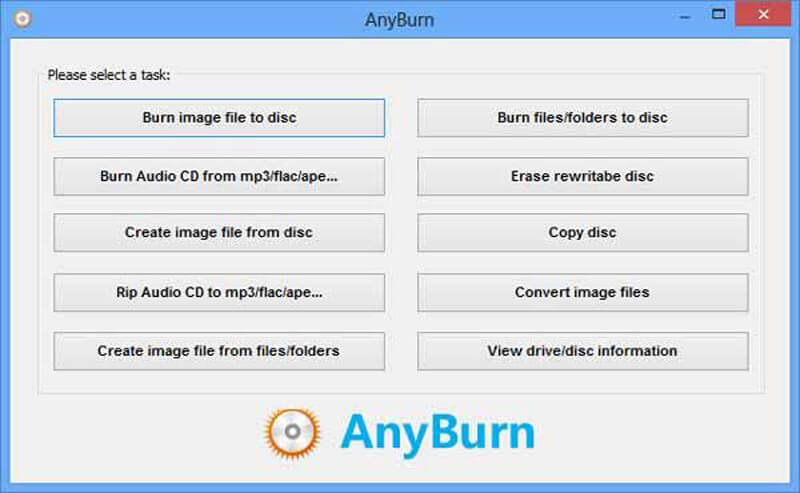
Del 3: Tips om hvordan du brenner FLV til DVD
1. Hva er FLV?
FLV -filtypen står for Flash Video utviklet av Macromedia, som er et standard videoformat for det meste av den innebygde videoen på Internett. Det er utmerket når det gjelder å levere video-, lyd- og tekstdata over Internett. Men for å lagre videoene for sikkerhetskopiering må du i stedet konvertere FLV til DVD.
2. Hvordan fikser jeg lydsynkronisering for å konvertere FLV til DVD?
Når du bare kopierer FLV til DVD, kan du oppleve problemet med lyd ut av synkronisering. Bare bruk Windows Media Player for å vise FLV-filene for å sikre at videoen ikke blir skadet. Selvfølgelig kan du også konvertere FLV til MPG-filer før du konverterer til DVD-plate.
3. Hvilken TV-standard bør jeg velge å konvertere FLV til DVD?
NTSC TV-modus brukes i USA og Canada, mens PAL brukes i Australia, en del av Asia og noen europeiske land. Du bør lære mer om DVD-spilleren og velge ønsket TV-standard i henhold til dine behov.
Hva er de beste metodene for å konvertere FLV til DVD videoformat gratis? Artikkelen deler 4 gratis FLV til DVD-omformere, så vel som det beste alternativet. Bare lær mer om spesialfunksjonene i disse programmene, og velg en passende i henhold til dine behov.


